电脑技巧💡截图方法全解析,轻松掌握实用操作,快速学会高效截图
- 问答
- 2025-08-21 19:31:46
- 5
电脑技巧💡截图方法全解析,轻松掌握实用操作,快速学会高效截图
你是不是也遇到过这种情况:急着要截一张图发给同事,结果手忙脚乱地按了半天键盘,最后只截到了一半屏幕?或者想保存网页上的精彩内容,却不知道怎么避开那些烦人的广告?别急,今天我就来帮你彻底解决截图难题!不管你是电脑小白还是偶尔需要用截图的老手,这篇内容都能让你快速变身截图达人,咱们不聊复杂的理论,只讲实用操作,保你几分钟内轻松上手~
先来个简单的:Windows自带的截图神器
如果你用的是Windows电脑,系统其实自带了好几种截图方式,根本不用装额外软件,比如最经典的PrtScn键(Print Screen),按一下就能捕获整个屏幕,然后打开微信或Word直接粘贴就行,但如果你想更灵活点,可以试试Win + Shift + S——这个组合键超好用!按下后屏幕会变暗,你可以自由选择矩形区域、任意形状或者全屏截图,截完还能直接编辑和标注(比如画个箭头或加文字),超级方便。
对了,Windows还有个隐藏彩蛋:截图工具(在开始菜单里搜索就能找到),它不仅能截图,还能设置定时捕获(比如3秒后自动截),适合抓取那些需要鼠标点击才能出现的菜单,2025年左右的系统更新后,这个工具还增加了滚动截图功能(虽然部分浏览器不支持),但日常用绝对足够了。
Mac用户看这里:快捷键一招鲜
苹果电脑的截图功能更直观!同时按下Command + Shift + 4,鼠标会变成十字准星,拖选就能截取任意区域,如果想截整个窗口,再按一下空格键(图标会变成相机),点击任意窗口即可,截好的图片默认保存在桌面,清爽又高效。
如果还需要编辑或标注,Mac自带的预览工具超强大——打开截图后点击工具栏上的笔图标,就能画圈、加文字甚至签名,2025年后的macOS版本还优化了OCR文字识别,截图里的文字可以直接复制,超适合学生党或办公族。
进阶技巧:滚动截图和游戏截图
有时候网页很长,一屏截不完怎么办?这时候就得靠滚动截图了,虽然Windows自带的工具有限,但如果你用Edge或Chrome浏览器,可以试试它们的扩展功能(比如GoFullPage),Mac用户则可以用Command + Shift + 5,选择“捕获整个页面”来搞定。

爱打游戏的话,别忘了显卡自带的神器!NVIDIA的GeForce Experience(按Alt + F1)和AMD的Adrenalin(按Alt + R)都能实时截图,还能录制视频,2025年后的驱动版本甚至支持HDR截图,画质党狂喜~
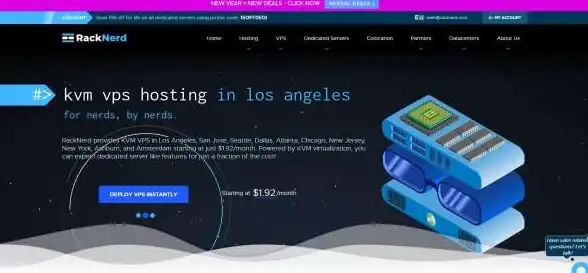
小贴士:高效管理截图文件
截太多图容易找不到?教你这招:Windows用户可以在“设置”里修改默认保存路径(比如专门建个“截图”文件夹);Mac用户直接用Spotlight搜索(按Command + 空格键输入文件名),记得定期清理桌面,不然堆满截图真的会眼花缭乱~
最后说句大实话:截图工具没必要追求最新潮,系统自带的往往最省心,但如果工作需要频繁标注或共享,可以试试Snipaste(免费)或Lightshot(轻量级),它们的功能更专注,操作也更顺手。
好了,现在你已经是截图小能手了!下次再遇到要截图的场景,淡定按几个键就行,如果还有啥疑问,评论区见~ 💻✨
(注:以上信息参考2025年8月主流操作系统版本,具体功能可能因更新略有变化,但核心操作大同小异。)
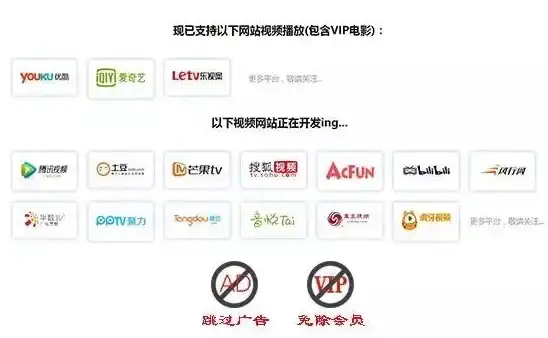
本文由 谈丽文 于2025-08-21发表在【云服务器提供商】,文中图片由(谈丽文)上传,本平台仅提供信息存储服务;作者观点、意见不代表本站立场,如有侵权,请联系我们删除;若有图片侵权,请您准备原始证明材料和公证书后联系我方删除!
本文链接:https://vps.7tqx.com/wenda/687454.html



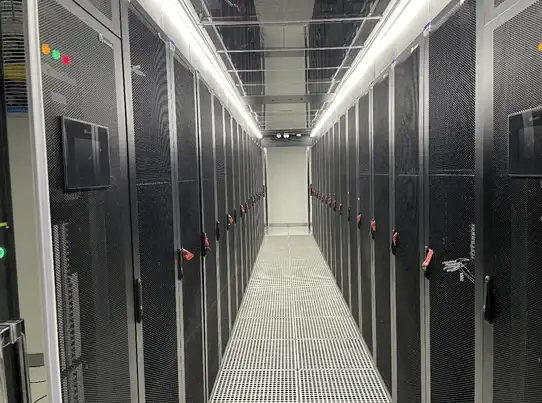


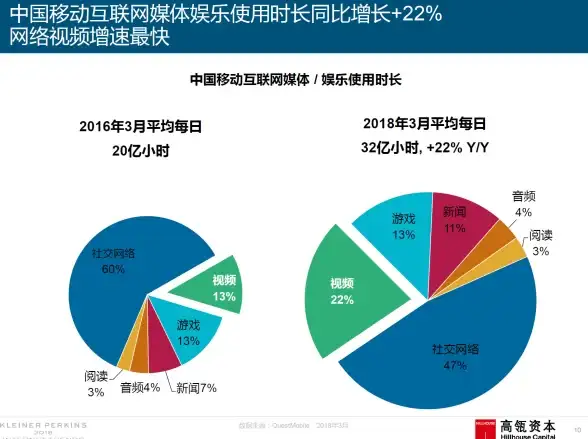


发表评论